Cómo grabar clases online y videoconferencias
Con la COVID 19 un amplio conjunto de actividades tuvieron que cambiar a las plataformas online. Desde las oficinas hasta los salones de clase, todo se movió a un entorno virtual.
A pesar de que este cambio fue algo difícil al inicio, los estudios mostraron que este sistema era más eficientes en términos de preservación de recursos, y ahorro de costos y tiempo. Entonces, ahora, aún y cuando la pandemia ya casi ha finalizado, la oficinas y los salones de clase online aún existen.
En este artículo veremos por qué existe la necesidad de clases mediante videoconferencias online y cómo las puedes crear usando Wondershare DemoCreator.
¿Por qué son necesarias las clases mediante videoconferencias online?
Como el nombre sugiere, una clase online es un espacio virtual para profesores y estudiantes. En este espacio un profesor se conecta con sus estudiantes mediante un software de videoconferencia, como Zoom, Google Meet u otros. Esto en esencia crea un salón de clase online similar al real, sólo que este es virtual.
Uno se puede preguntar cómo es que todavía existen los salones virtuales, cuando la pandemia ya ha terminado. Bueno, aquí está el porqué.
1. Viajes de campo con un costo eficiente
Con la subida de la inflación y el empeoramiento de la economía, los costos de los viajes de campo han subido muchísimo. Las escuelas ya no tienen suficientes fondos para llevar a sus estudiantes en viajes de campo educativos. Por ende, las clases online proveen una oportunidad a los profesores para llevar a sus estudiantes a viajes de campo con un costo eficiente. Pueden ir a las distintas locaciones y darle a sus estudiantes un viaje de campo mediante videoconferencia.
2. Interacción con el experto
Otro beneficio de las clases online es que los profesores ayudan a sus estudiantes a que interactúen con expertos en el área. Pueden invitar a ponentes invitados que quizás no tengan tiempo para estar allí físicamente, pero sí en un espacio virtual. Esto crea una gran oportunidad de aprendizaje para los estudiantes.
3. Circunstancias imprevistas
Las clases online también pueden resolver circunstancias imprevistas, como huracanes o tormentas de nieve. En estas situaciones, las clases online permiten que los estudiantes mantengan su programación intacta y a tiempo. Se pueden dar las clases en el horario planeado, sin pérdida de tiempo.
Prepárate para grabar una clase online
Ahora que ya sabes para qué sirven las clases online, veamos cómo podemos tener una clase online mediante videoconferencia. Hay varias maneras de hacerlo, como ya hemos mencionado antes.
Zoom es un de las plataformas para videoconferencias más populares para clases online. Es realmente accesible y amigable para el usuario, haciéndola la opción número 1. Sin embargo, Zoom no permite crear contenido. Es sólo una plataforma de videoconferencia.
Así que para crear efectivamente una clase online puedes usar Wondershare DemoCreator y luego compartir el contenido mediante Zoom.
Sigue esta guía paso a paso.
Paso 1 Ejecuta Wondershare DemoCreator
Obtén DemoCreator de la web oficial y descárgalo. Una vez descargado, ejecuta la app y empieza a crear.
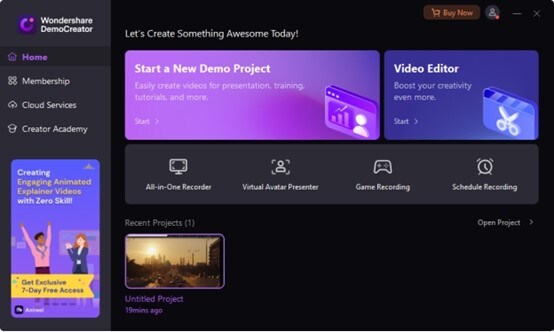
Paso 2 Crea el contenido requerido
Una vez que hayas ejecutado DemoCreator, empieza a crear tu contenido. DemoCreator te ofrece múltiples opciones. Puedes grabar tu pantalla o webcam, o simplemente usar diferentes clips, imágenes y audios para crear videos excelentes y entretenidos para tus estudiantes.
Paso 3 Ejecuta Zoom
Una vez que hayas creado el contenido, ve a la página oficial de Zoom.
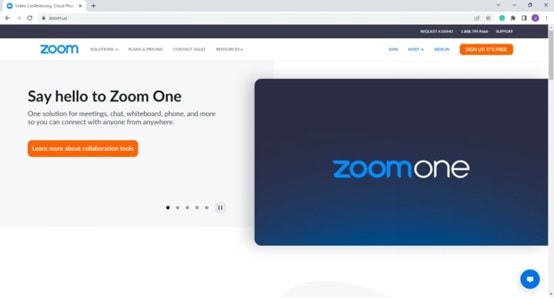
Regístrate gratis e inicia una conferencia. Envíale el enlace de la reunión a tus estudiantes.
Paso 4 Comparte el contenido con tus estudiantes
Una vez la reunión inicie, comparte tu pantalla y muéstrale a tus estudiantes el contenido creado con DemoCreator.
Cómo grabar una clase online usando DemoCreator
DemoCreator tiene una larga lista de herramientas que le ayudan a los usuarios crear contenido. Una de esas herramientas es la herramienta de dibujo. Esta característica le permite a los usuarios dibujar en la pantalla o tener un enfoque de interactuar con los estudiantes.
Sigue esta guía paso a paso para usar esta herramienta.
Paso 1 Inicia la presentación
El primer paso es ir a DemoCreator, ejecutarlo y hacer clic en el botón "Nueva grabación".
Cuando hagas clic en éste, aparecerá una nueva pantalla.
Paso 2 Ajusta la configuración
En esta caja de diálogo ajusta la configuración deseada. Puedes ajustar el área a grabar y los cuadros por segundo.
También puedes revisar el micrófono, cornetas y la webcam. Revisa la caja de "Dibujar en pantalla" en la esquina inferior izquierda.
Paso 3 Empieza la grabación
Haz clic en el gran botón rojo para iniciar la grabación. Una vez iniciada la grabación puedes usar las herramientas para dibujar disponibles en la parte superior de la pantalla para dibujar en la pantalla.
También están los efectos del curso y de resaltar. Además tienes un bolígrafo, resaltador, la opción de añadir texto, un círculo, cuadrados, flechas y líneas. Puedes usar todas estas herramientas para resaltar puntos importantes a tus estudiantes durante la clase.
Paso 4 Guarda la grabación
Una vez que la presentación esté completa, haz clic en el botón rojo para detenerla, y tu grabación aparecerá automáticamente en la librería de DemoCreator donde la puedes editar o guardar. Haz clic en "Exportar" en la esquina superior izquierda.
Paso 5 Compártela con los estudiantes
Una vez que hayas hecho la presentación, compártela con tus estudiantes mediante una app de videoconferencia como Zoom, como ya hemos mencionado.
Conclusión
Las clases online mediante videoconferencia son la tendencia hoy día. No sólo permiten ahorrar dinero sino tiempo, y le otorgan varias ventajas a los profesores, estudiantes y administradores de las escuelas.
La mejor herramienta para las clases online es Zoom. Sin embargo, para crear las clases, Wondershare DemoCreator es la mejor opción. Provee un conjunto de herramientas útiles para los profesores y asegura que las clases sean entretenidas y divertidas.
Así que descarga DemoCreator ¡y empieza a crear!


David
chief Editor